微软经典Windows操作系统,办公一族得力助手
立即下载,安装Windows7
工具/原料:
系统版本:EMUI 11.0.0
品牌型号:华为 Mate 40 Pro
方法/步骤:
方法一:在快捷启动及手势中设置
1、点击华为手机的设置图标,在设置页面中找到并点击“辅助功能”选项。
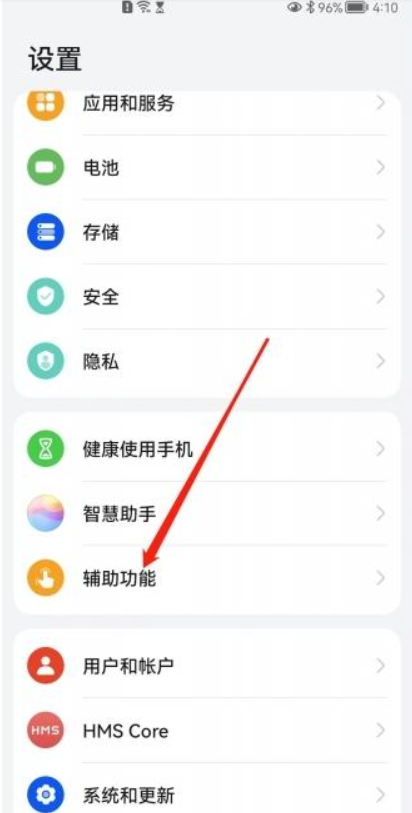
2、在辅助功能页面中找到并点击“快捷启动及手势”选项。
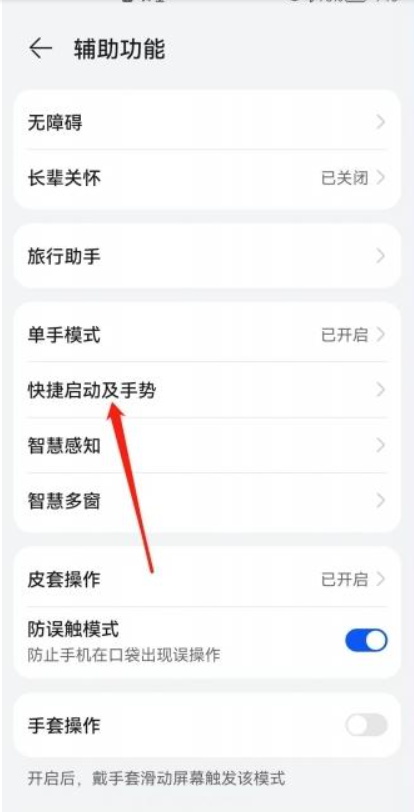 3、在快捷启动及手势选项中点击“亮屏”选项。
3、在快捷启动及手势选项中点击“亮屏”选项。
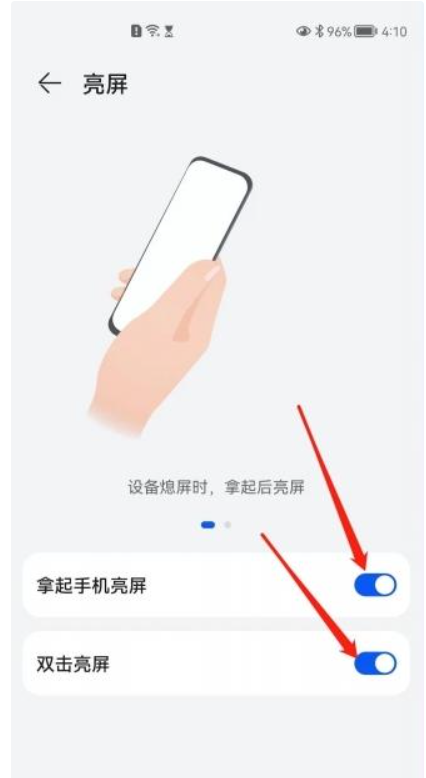 4、打开“拿起手机亮屏”和“双击亮屏”选项。
4、打开“拿起手机亮屏”和“双击亮屏”选项。
方法二:在智慧语音中设置
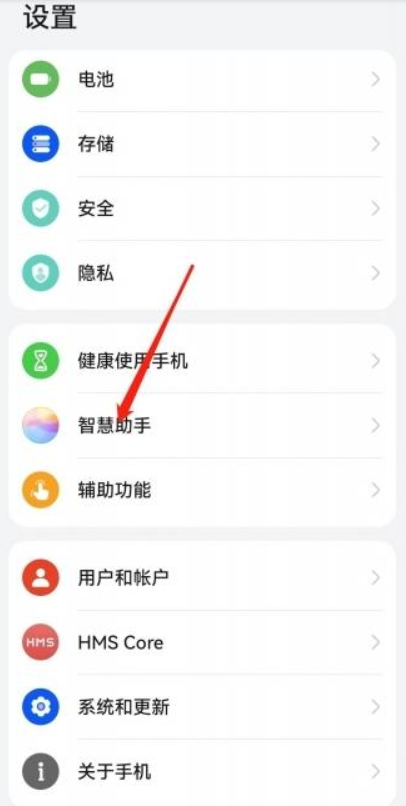
1、点击华为手机的设置图标,在设置页面中找到并点击“智慧助手”选项。
 2、在智慧助手页面中找到并点击“智慧语音”选项。
2、在智慧助手页面中找到并点击“智慧语音”选项。
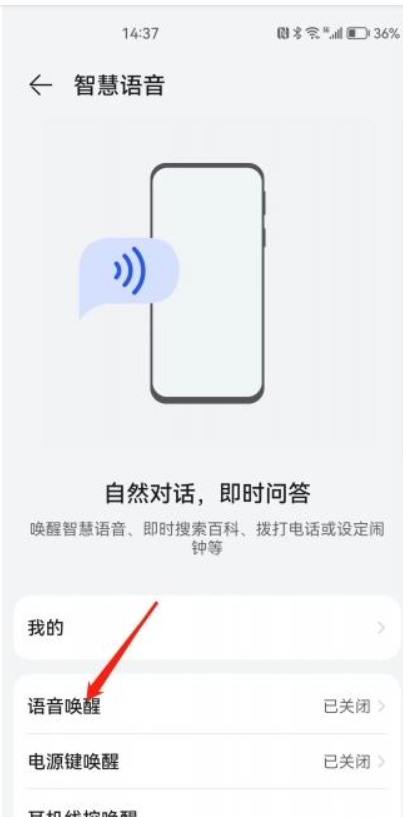
3、在智慧语音页面中点击"语音唤醒"选项。
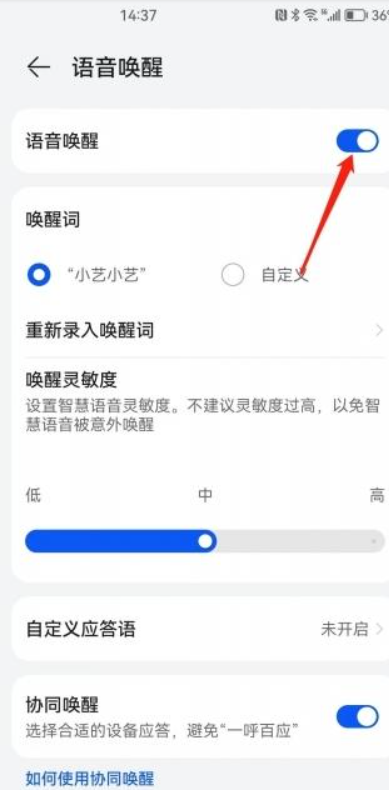
4、在跳转新页面中打开“语音唤醒按钮”选项、

5、最后对手机呼应“小艺小艺”即可重新唤醒屏幕。
总结:以上就是小编为大家所介绍的两种华为手机闹钟激活屏幕的设置方法,希望能够对有需要的用户有所帮助。
 小白系统ghost win7系统下载32位纯净版1709
小白系统ghost win7系统下载32位纯净版1709
 MSDN Ghost Win11 64位安全绿色版 v2023.07
MSDN Ghost Win11 64位安全绿色版 v2023.07
 [A站工具姬 v1.0免费版] - 助力您畅享A站的必备工具[A站工具姬 v1.0免费版] - 提供您畅爽A站体验的必备工具[A站工具姬 v1.0免费版] - 让您畅享A站的终极工具[A站工具姬 v1
[A站工具姬 v1.0免费版] - 助力您畅享A站的必备工具[A站工具姬 v1.0免费版] - 提供您畅爽A站体验的必备工具[A站工具姬 v1.0免费版] - 让您畅享A站的终极工具[A站工具姬 v1
 笔记本专用Ghost Win11 64位正式优化版v2023.07
笔记本专用Ghost Win11 64位正式优化版v2023.07
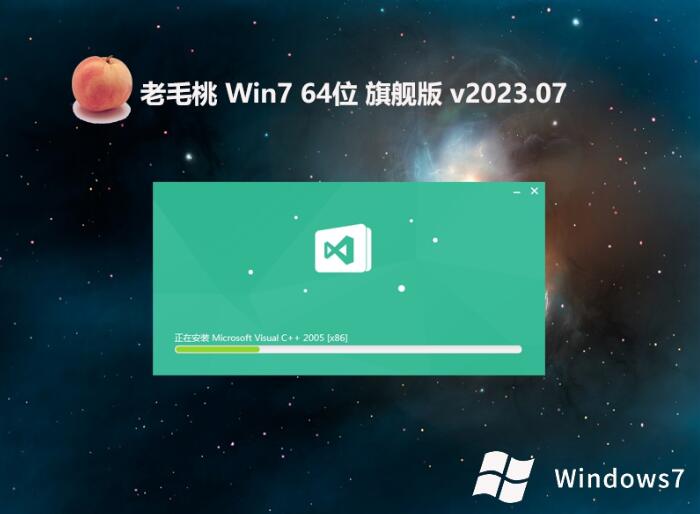 老毛桃win7 64位高端净化版v2023.07
老毛桃win7 64位高端净化版v2023.07
 [A站工具姬 v1.0免费版] - 助力您畅享A站的必备工具[A站工具姬 v1.0免费版] - 提供您畅爽A站体验的必备工具[A站工具姬 v1.0免费版] - 让您畅享A站的终极工具[A站工具姬 v1
[A站工具姬 v1.0免费版] - 助力您畅享A站的必备工具[A站工具姬 v1.0免费版] - 提供您畅爽A站体验的必备工具[A站工具姬 v1.0免费版] - 让您畅享A站的终极工具[A站工具姬 v1